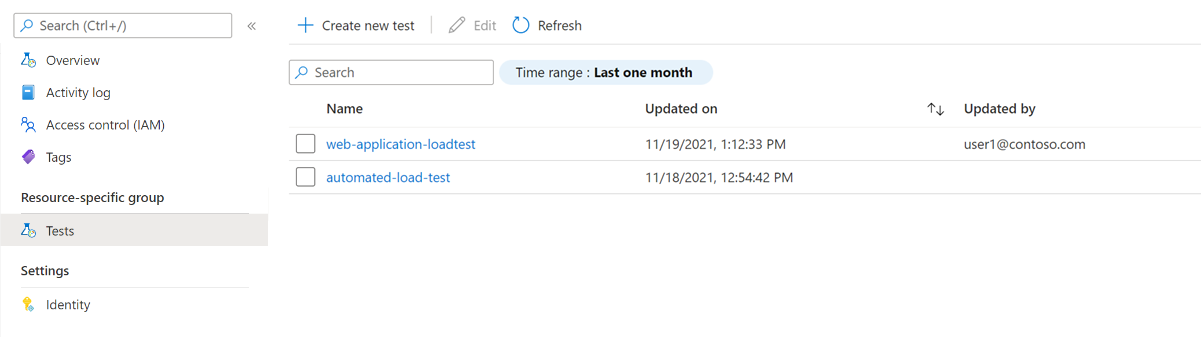Generowanie obciążenia z wielu regionów za pomocą testowania obciążenia platformy Azure
Z tego artykułu dowiesz się, jak skonfigurować test obciążeniowy przy użyciu usługi Azure Load Testing w celu wygenerowania obciążenia z wielu regionów jednocześnie. Możesz określić regiony platformy Azure, z których mają być generowane obciążenie, oraz procent obciążenia dla każdego regionu. Domyślnie testowanie obciążenia platformy Azure tworzy obciążenie tylko z regionu świadczenia usługi Azure skojarzonego z zasobem testowania obciążenia.
Aby generować obciążenie jednocześnie z różnych regionów i symulować użytkowników, którzy uzyskują dostęp do aplikacji z wielu obszarów geograficznych, wybierz spośród regionów świadczenia usługi Azure, w których jest dostępna usługa Azure Load Testing .
Wymagania wstępne
- Konto platformy Azure z aktywną subskrypcją. Jeśli nie masz subskrypcji platformy Azure, przed rozpoczęciem utwórz bezpłatne konto.
- Zasób testowania obciążenia platformy Azure. Jeśli musisz utworzyć zasób testowania obciążenia, zobacz Tworzenie i uruchamianie testu obciążeniowego.
Konfigurowanie dystrybucji obciążenia na potrzeby testu obciążeniowego
Rozkład obciążenia można skonfigurować podczas tworzenia testu obciążeniowego lub zmodyfikować istniejący test obciążeniowy.
Aby określić rozkład obciążenia testu obciążeniowego w witrynie Azure Portal:
W witrynie Azure Portal przejdź do zasobu testowania obciążenia.
W okienku po lewej stronie wybierz pozycję Testy , aby wyświetlić listę testów. Wybierz test, a następnie wybierz pozycję Edytuj.
Alternatywnie utwórz nowy test obciążeniowy, wybierając pozycję Utwórz>test oparty na adresie URL lub Utwórz>skrypt Przekaż JMeter.
Przejdź do karty Ładowanie , a następnie wybierz pozycję Dodaj/Edytuj regiony , aby zmodyfikować listę regionów platformy Azure w celu wygenerowania obciążenia.
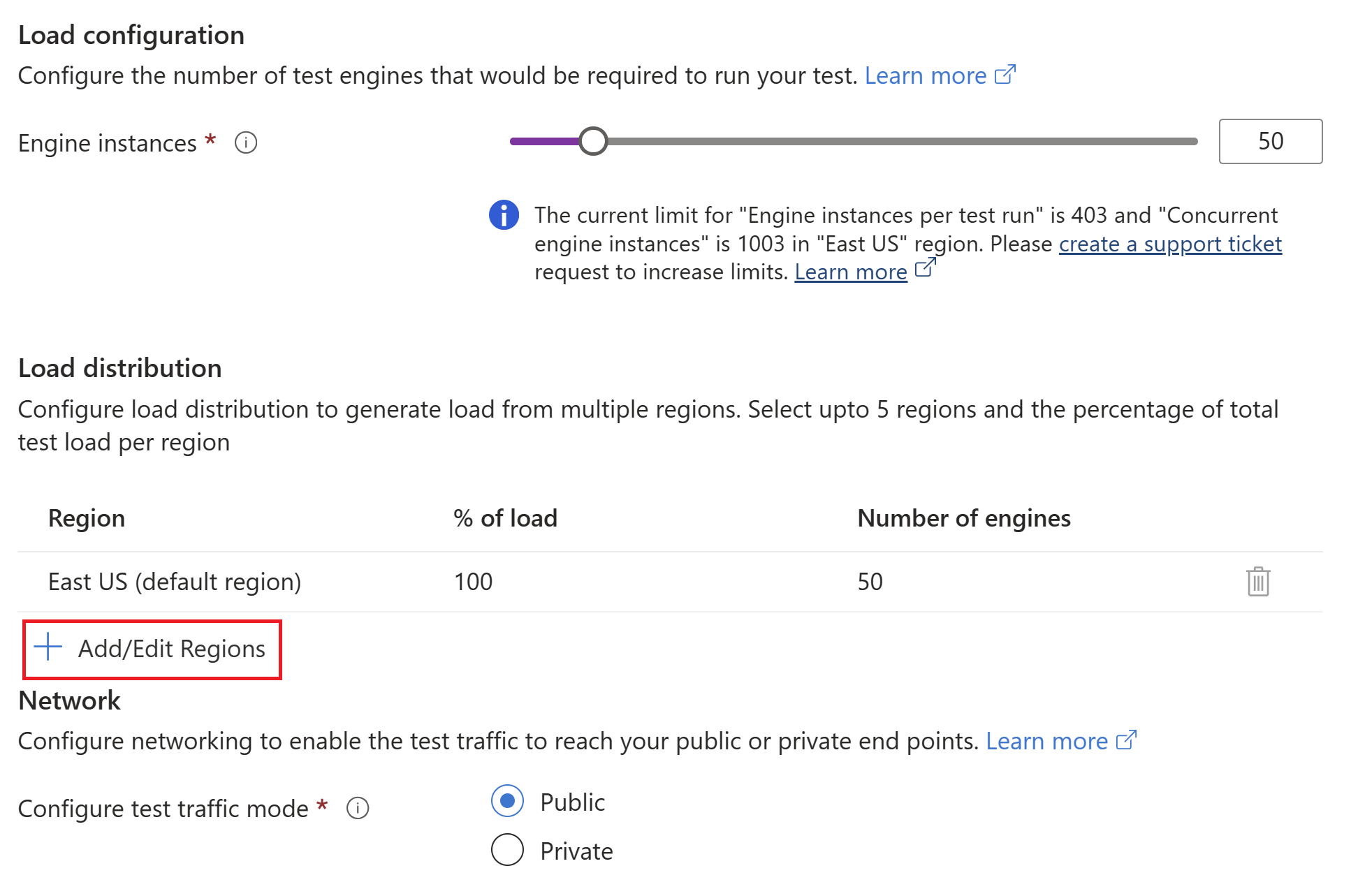
W oknie Dodawanie regionów wybierz lub usuń zaznaczenie co najmniej jednego regionu, a następnie wybierz pozycję Zastosuj.
Możesz wybrać maksymalnie 5 regionów z dowolnego regionu świadczenia usługi Azure, w którym jest dostępne testowanie obciążenia platformy Azure.
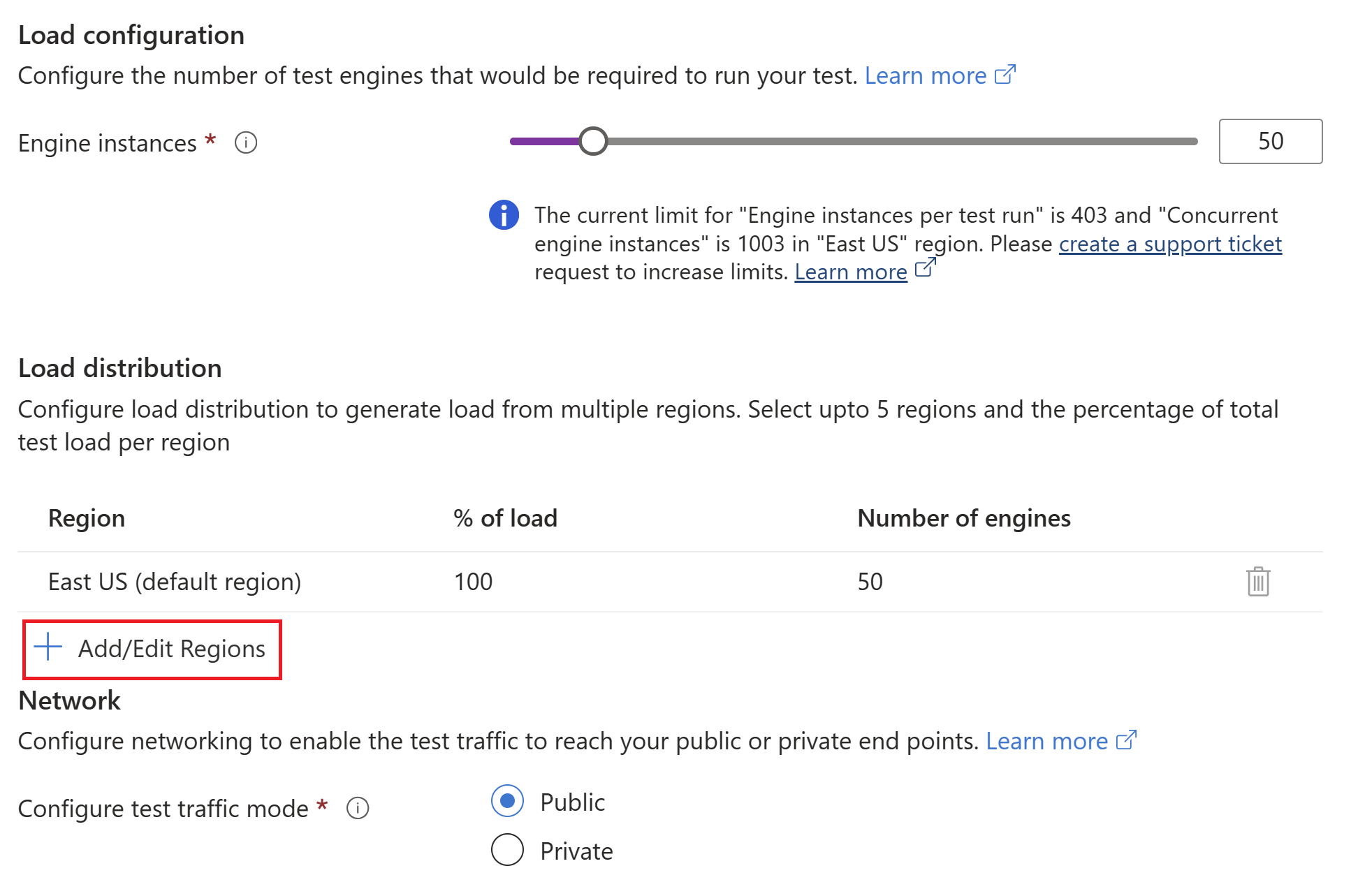
Opcjonalnie zaktualizuj procent obciążenia lub liczbę aparatów , aby zaktualizować procent obciążenia do wygenerowania z każdego regionu.
Łączna liczba aparatów odpowiada wartości określonej w wystąpieniach aparatu.
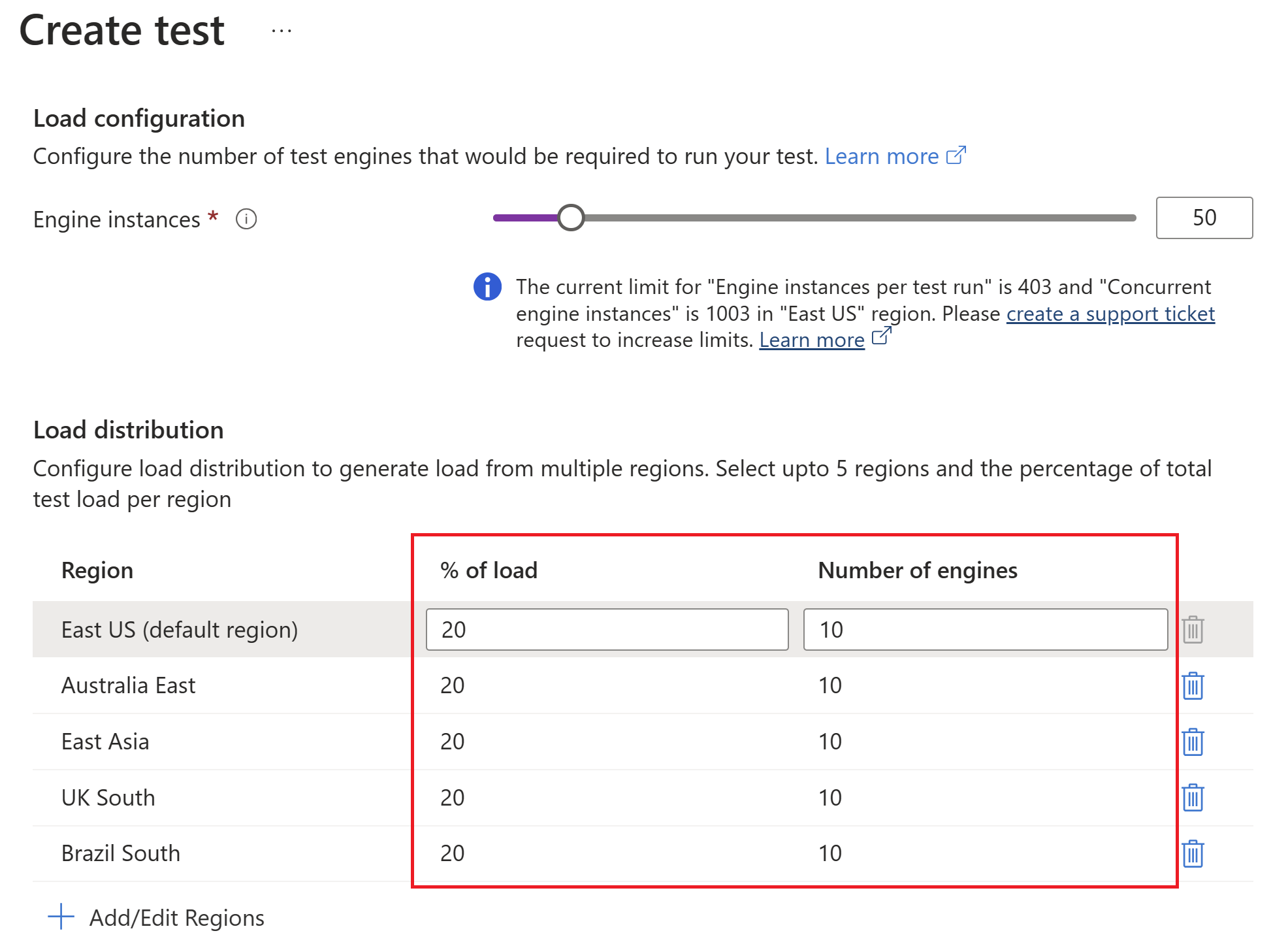
Ważne
Dystrybucja obciążenia jest włączona tylko dla testów dla publicznych punktów końcowych. Tryb ruchu testowego jest ustawiony na Publiczny po wybraniu pola wyboru Dystrybuuj obciążenie między regionami .
Powiązana zawartość
- Dowiedz się więcej na temat konfigurowania testów obciążeniowych na dużą skalę.